
Tällä kertaa puhumme GIMP: stä ja siitä, miten luoda ammattimainen elokuvatehoste tällä helppokäyttöisellä editorilla.
Mikä on GIMP?
GIMP on ohjelma, joka mahdollistaa digitaalisten kuvien käsittelyn ja antaa sinulle pääsyn piirustusten ja valokuvien painokseen sen lisäksi, että kuvia pyöritetään
GIMP on vain englanninkielinen lyhenne sanoista ”GNU Image Manipulation Program”, joka on ilmainen yleisölle ilmainen ohjelmisto.
Osa tämän muokkausohjelman kehittäjien tarkoituksesta on edellä mainittu, mikä rohkaisee heitä tarjoamaan käyttäjilleen korkeaa laatua.
Kaikki luomukset, jotka pyörivät mielessäsi, perusasioista, kuten läpinäkyvän taustan asettamisesta kuvaan, kaikkeen luomaasi ansaitsevat parannusta tai säätöä, voit tehdä sen tällä editorilla, joko luoda jotain uutta ja alkuperäistä, joka näyttää taiteesi tai ketteryyttäsi editoinnissa. Plussaa tästä ohjelmisto on, että se on monialustainen, koska siihen on mahdollista päästä useammasta kuin yhdestä käyttöjärjestelmästä.
Sen alusta on täysin monikielinen erittäin helppokäyttöinen muokkausohjelma kansainvälisesti se sisältää peruskielet, kuten espanja ja englanti. Ja kuin se ei riittäisi, sen käyttöliittymä voidaan muuntaa Photoshopiksi
Lisäksi tämä muokkausohjelma lisää käytettävissä olevien kielten luetteloon muun muassa katalaania, saksaa, italiaa, ruotsia, norjaa, koreaa ja ranskaa.
Tämän editorin työkalut koostuvat kuvien retusoinnista ja muokkaamisesta. Pystyt suoriutumaan parhaiten valokuvayhteydet työkaluillaan.
Voit luoda piirustuksia työpöydästäsi, säätää kuvia haluamallasi tavalla, suurennat tai pienennät niitä, jopa muuntaa kuvan lyijykynäpiirrokseksi. Aivan kuin tämä ei riittäisi, tämä ohjelma laajennuksen avulla helpottaa kuvien luomista GIF- tai MPEG -muodossa.
Kuinka luoda ammattimainen elokuvatehoste Gimpissä?
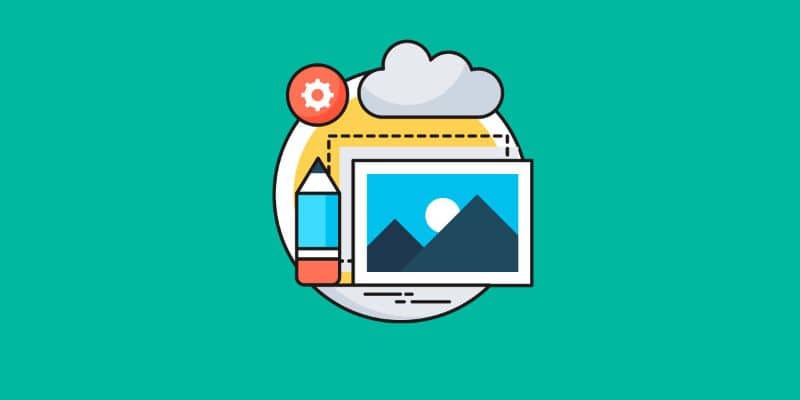
Käytä tätä toimittaja Se on helpompaa kuin luuletkaan, ole varma, että pienellä avulla voit hallita sen sisältämät työkalut.
Tällä ohjelmalla voi tehdä monia asioita, mutta tällä kertaa näytämme, miten voit luoda siihen ammattimaisen elokuvatehosteen.
Vaihe 1
Valitse kuvistasi se, johon käytät tehostetta. Sitten sinun on siirryttävä oikealla puolella olevaan työkalupalkkiin ja valittava vastaava työkalu kopion tekemiseksi tasolle. Sitten mitä sinun pitäisi mennä työkaluun ”Peittävyys” kuvan pienentämiseksi.
Vaihe 2
Siirry nyt kohtaan ”Värit” ja sisältä etsit ”Desaturate” -työkalua, jonka avulla voit antaa harmaasävyjä päällekkäiselle tasolle. Valitse työkaluvaihtoehdoista ”Luminosity” ja napsauta sitten ”OK”.
Vaihe 3
Tasosta, joka sisältää viimeisen säädön, sinun on luotava työkalupalkista kerros, jolla on sen nimi. Valitse se ja napsauta ponnahdusvalikossa ”Uutta näkyvistä” kahden ensimmäisen kerroksen toimimiseksi.
Vaihe 4
Myöhemmin sinun on palattava osioon ”Värit”, mutta tällä kertaa etsit ”Käyrä” -työkalua. Tämä työkalu sisältää ”Channel” -vaihtoehdon ja valitsemme punaiset, vihreät ja siniset värit niiden muokkaamiseksi painamalla hiiren vasenta painiketta.
Punaisen värin tapauksessa muutos, joka sinun on tehtävä, on hienovarainen liike kahdessa käyrän kohdassa. Vihreän värin osalta prosessi on samanlainen, mutta käänteisesti, etsi itsesi käyrältä ja arvojen muutos on kaksi pistettä.
Lopuksi sininen väri muuttuu neljä eri pistettä käyrässäOn huomattava, että jokainen muutos tehdään ajatellen kuvan sopivia arvoja.
Vaihe 5
Valitse vaihtoehdosta ”Kanava” ”Arvo”, muutos tehdään kahdessa kohdassa, jotka leikkaavat käyrän pääviivan. Tallentaa tehdyt muutokset ja tekee lopullisen muutoksen vain yhden pisteen käyrään.
Vaihe 6
Valitse Värit -osiosta ja valitse sitten ”Sävy ja kylläisyys”, jos haluat vähentää kylläisyyden kuvasta. Valitse sitten ”Kirkkaus ja kontrasti” mistä lisätä kontrastia.
Valmis, olet luonut kuvan, jolla on ammattimainen elokuvatehoste, sinun tarvitsee vain viedä kuva ja tallentaa se tietokoneellesi.